平时在编辑文档的时候,除了会使用到分页符外,另一个双胞胎兄弟分节符也是常用的工具。它可以实现前几页的页眉页脚设置和后几页不同。今天小编就为大家介绍下WPS文字中分节符的使用。
分节符是分节,可以同一页中不同节,也可以分节的同时下一页。
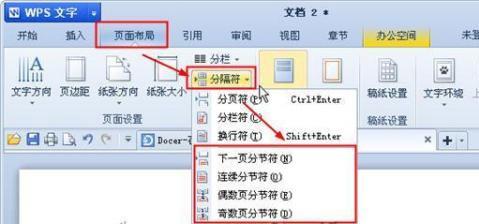
分节符
两者用法的最大区别在于页眉页脚与页面设置,比如:
1、文档编排中,某几页需要横排,或者需要不同的纸张、页边距等,那么将这几页单独设为一节,与前后内容不同节;
WPS文字中快速删除名次数字的技巧
WPS文字中快速删除名次数字的技巧 在编辑完文档后,会经常发现,有些内容要删除,但是向名列的内容,每次删除都要一个一个删,太浪费时间了,用WPS就可以轻松把那些名列数字,一下子删掉.下面小编就演示给大家看. 在网上搜到一份NBA效率值的前百位排名,不错的资料,马上把它下到自己电脑上存起来.(如下图所示)但说我对这份名单的排名不感兴趣,只要进了百强,从排前三的乔丹奥尼尔罗宾逊到最后的琼斯在我看来都是一样棒的.所以我决定把名次删掉,只留球员人名.操作过程我写在下面,以后处理类似的文件就知道怎么办了. 名单 论
2、文档编排中,首页、目录等的页眉页脚、页码与正文部分需要不同,那么将首页、目录等作为单独的节;
3、如果前后内容的页面编排方式与页眉页脚都一样,只是需要新的一页开始新的一章,那么一般用分页符即可,当然用分节符(下一页)也行。
下面说一下怎么插入分节符:
在“页面布局”中找到“分隔符”,点击▽可以看到四种分节符,下一页分节符表示在分节的同时进行分页,连续分节符表示在同一页进行分节,也就是说一页中都可以有多节,奇偶数分节符一般在对双面打印的文档进行排版的时候会用到;用来保证某些页面始终在装订好的文档翻开后在左边或右边。因为书本的章节的起始页很多都要求固定在奇数页。
在WPS文字中插入分节符的方法很简单,跟其他功能插入的操作步骤一样,但是,在使用分节符的时候还是要注意区分下页眉页脚和分节符的不同,这样在使用的时候,才不会达不到自己预想的效果。
WPS巧用段落布局进行排版
WPS巧用段落布局进行排版 在工作与学习中,编辑完一篇文章后,通常我们会对这篇文章进行排版,主要是从段落.字体等入手.下面呢,小编就为大家详细介绍下WPS文字中为文章进行段落布局的方法,相信大家都会学到不少知识. 操作步骤: 1.打开WPS文字,插入文章之后,点击段落模版上方的段落布局按钮,如果界面跟我不一样,那么点击菜单栏--工具--更改界面,然后重新打开即可. 打开段落布局 2.在点击段落布局按钮之后,可以清晰的看见每段之前有个小的图标,点击它就能开始布局了. 段落布局 3.拖动左上角的符号可以进行首


